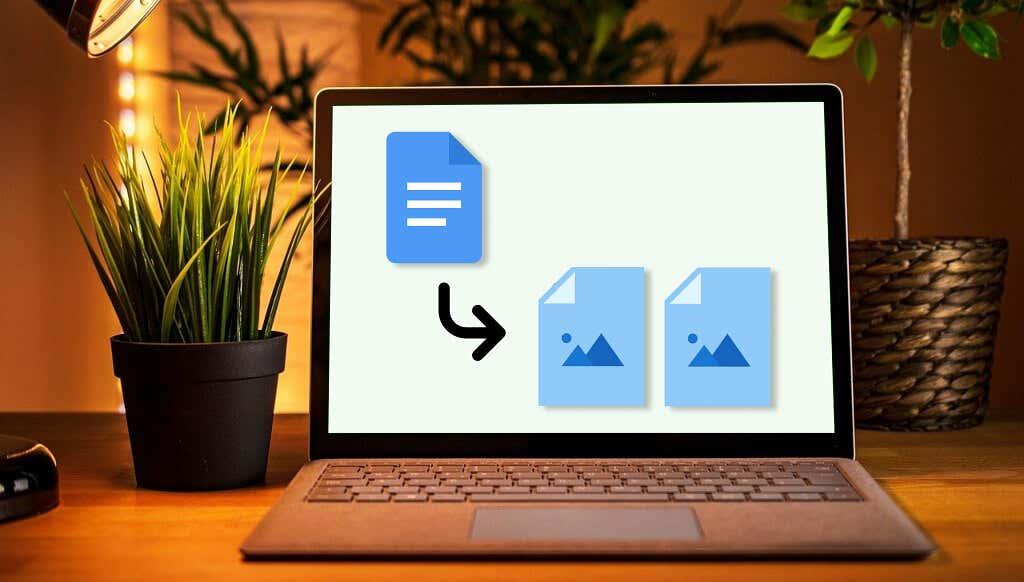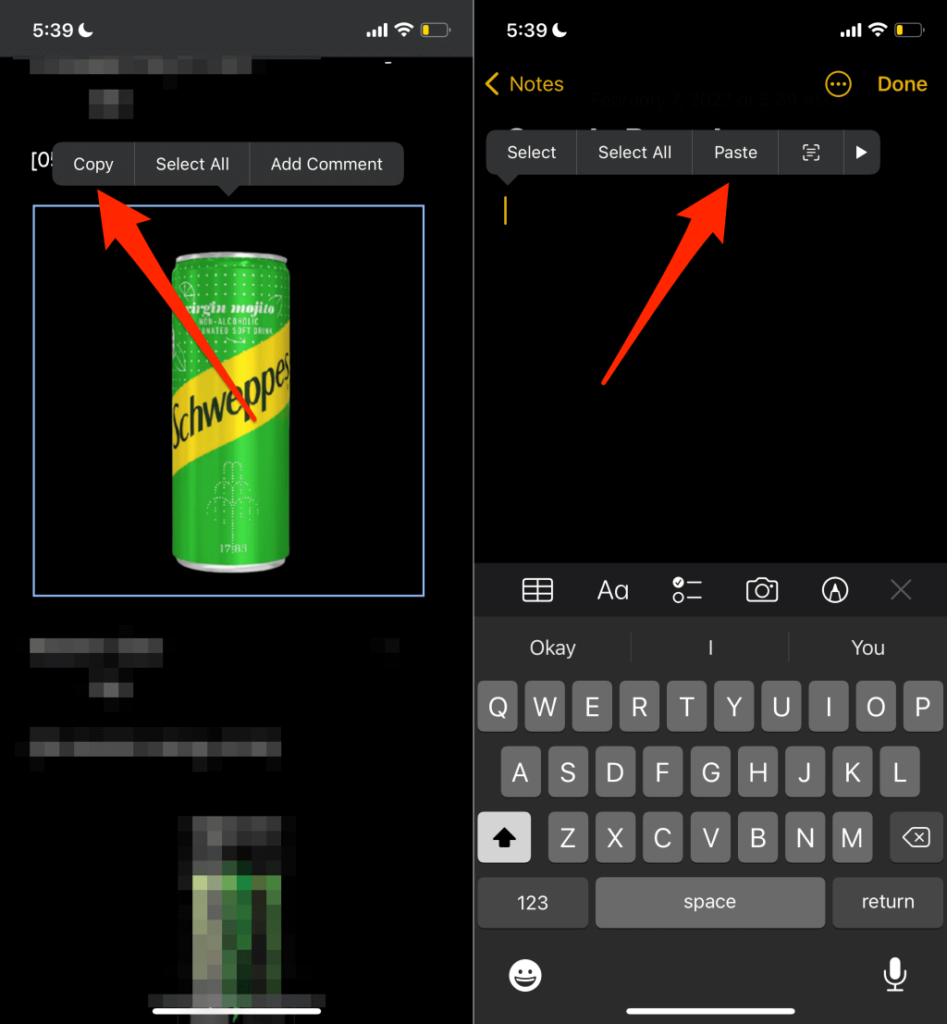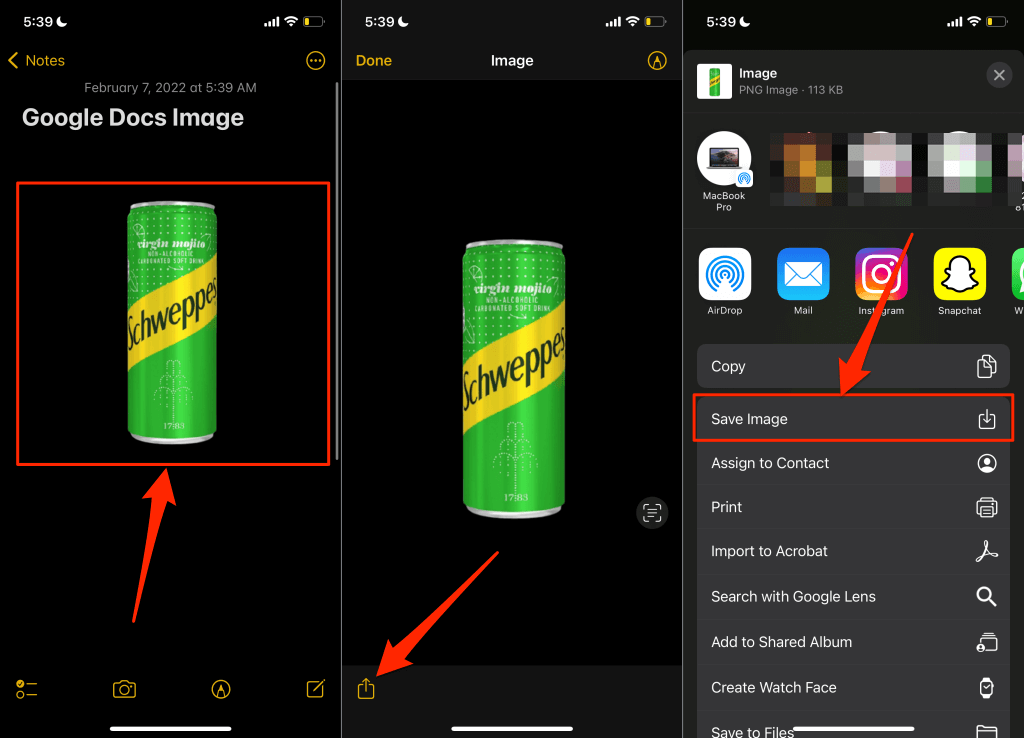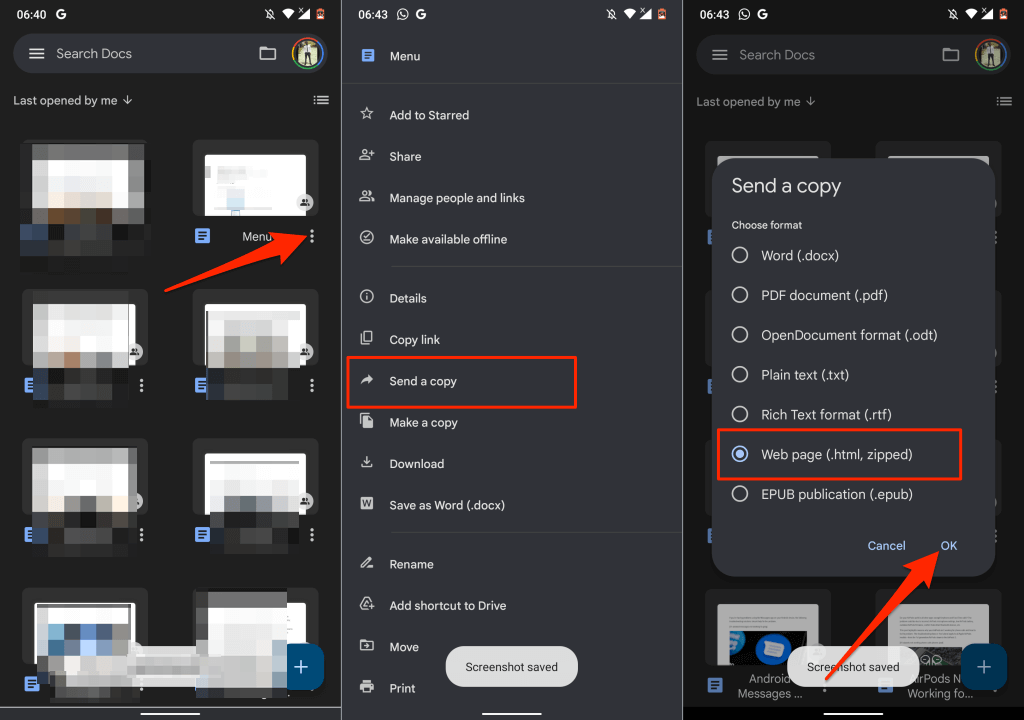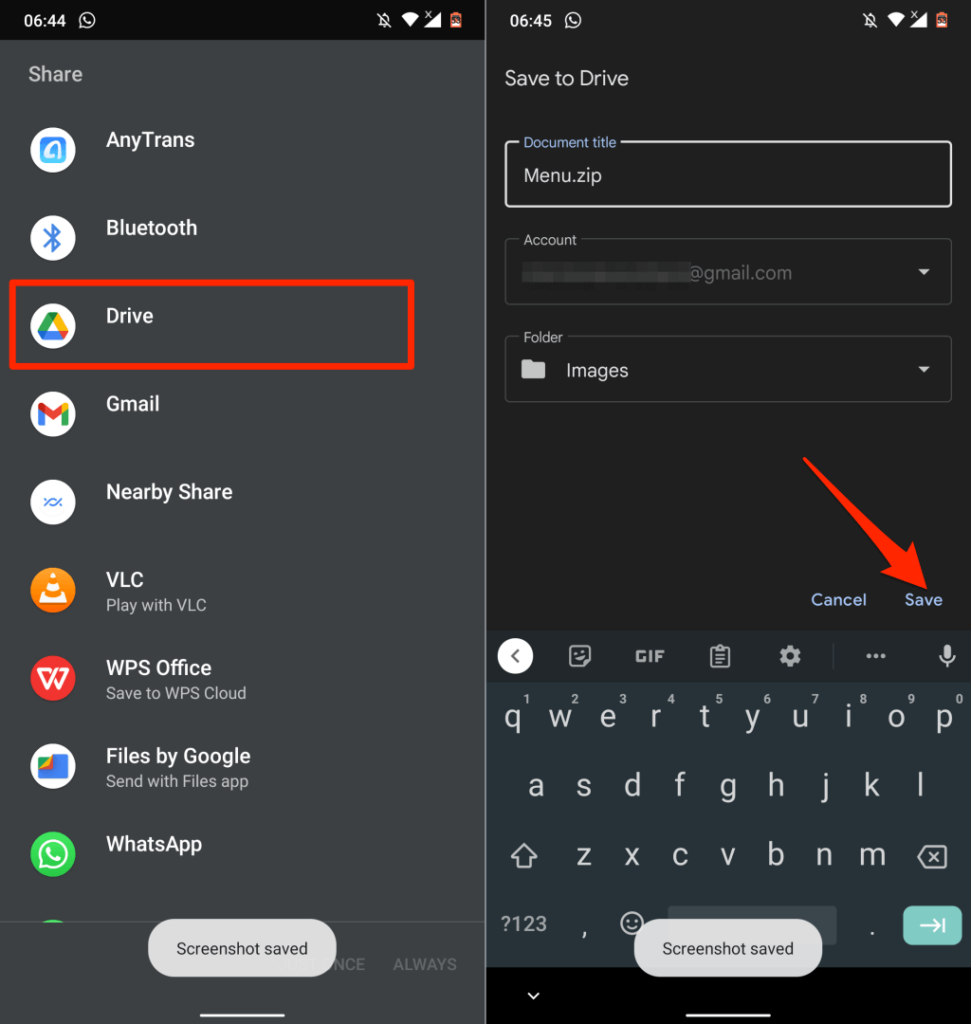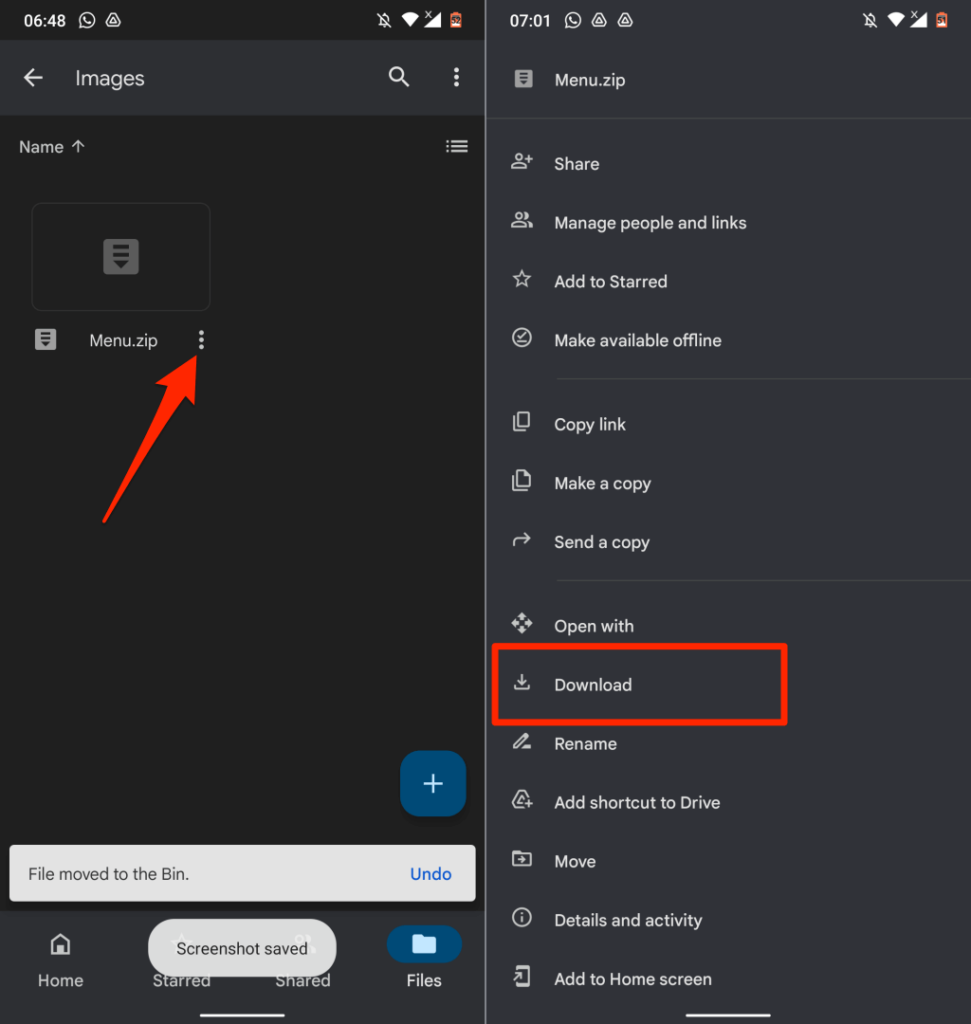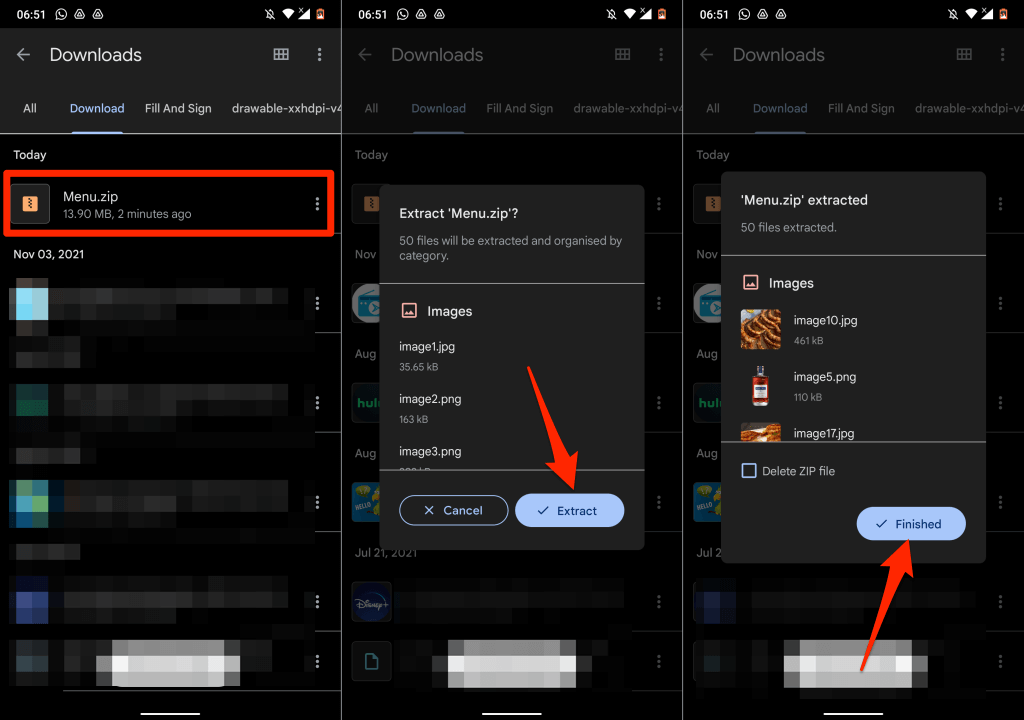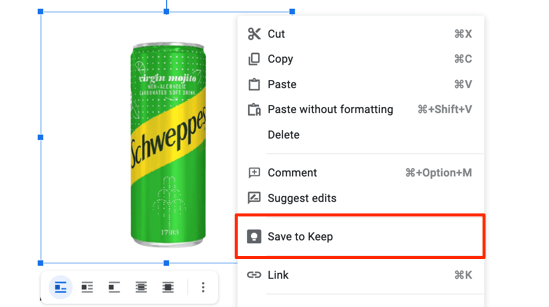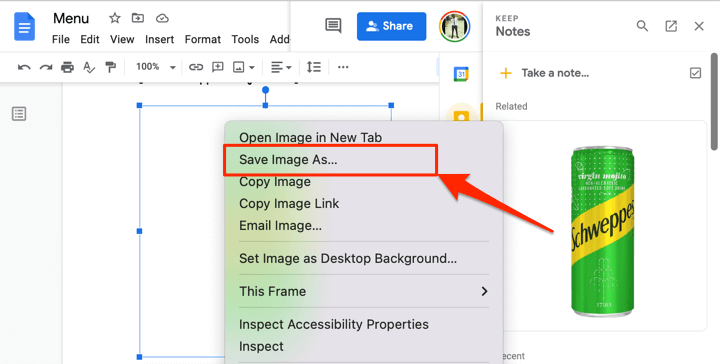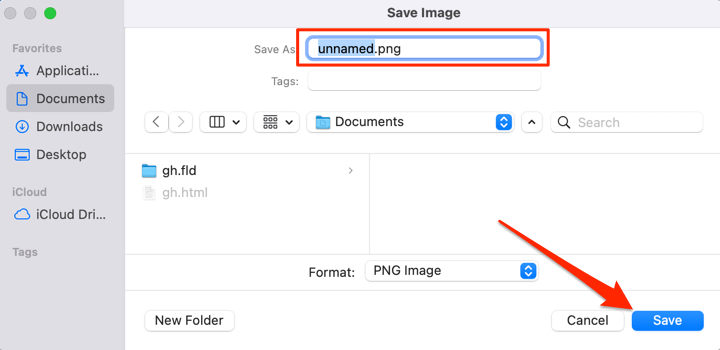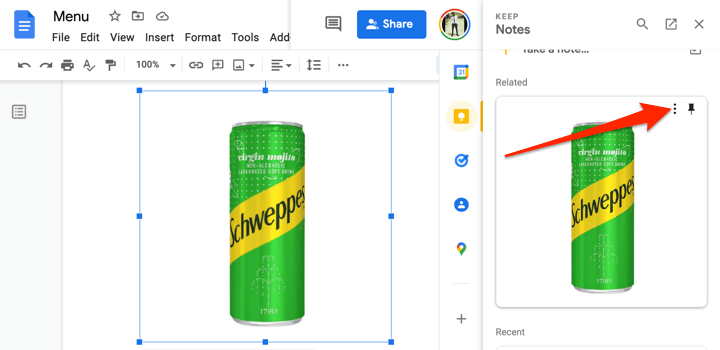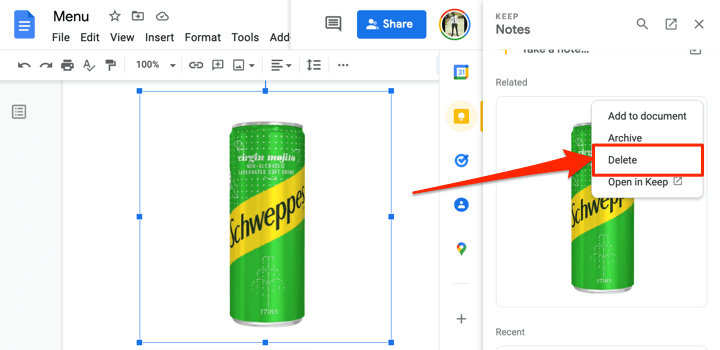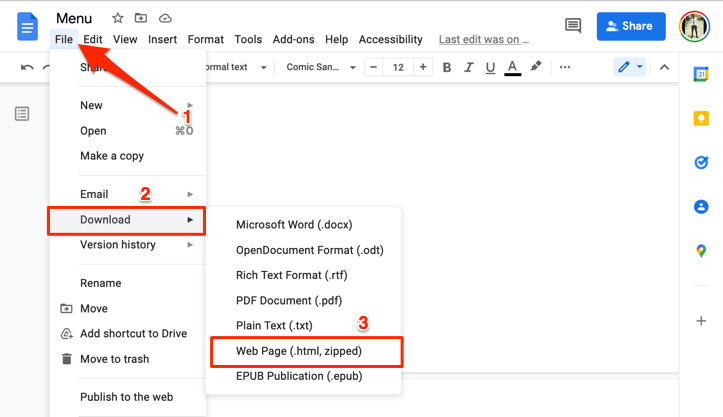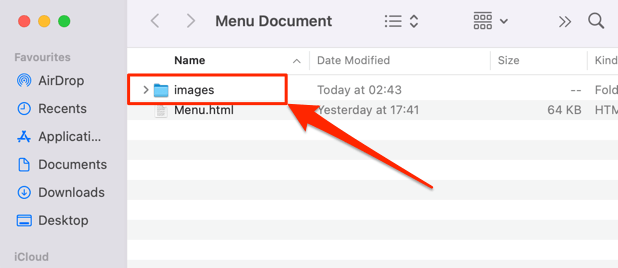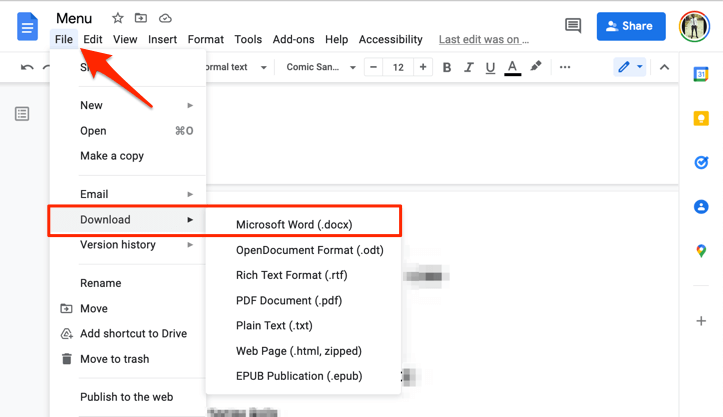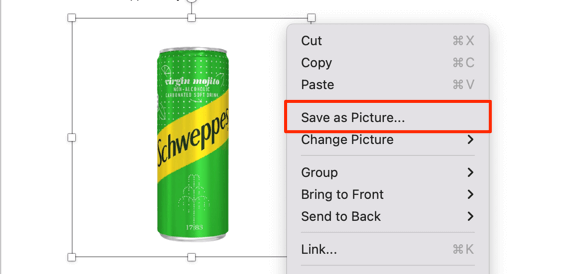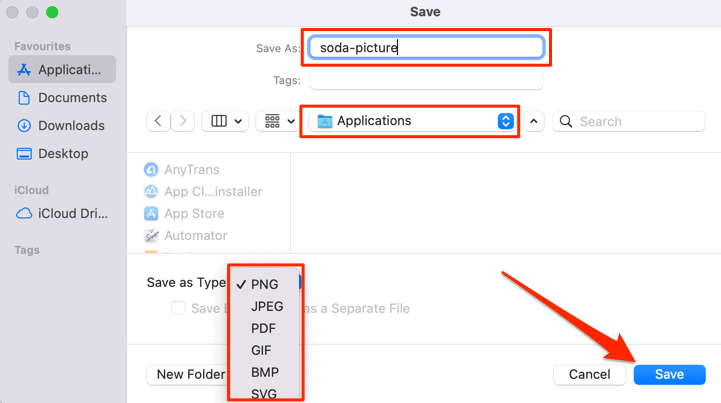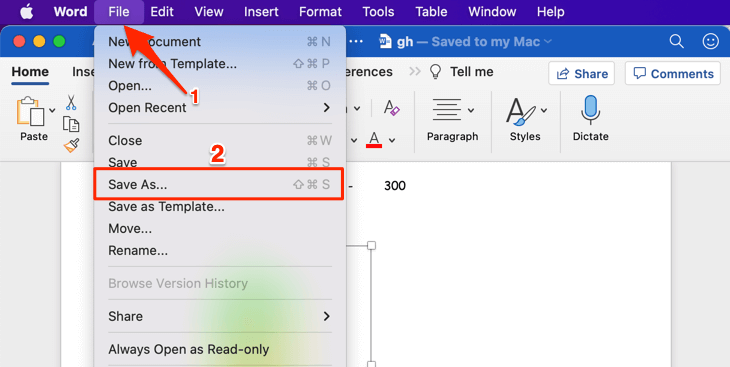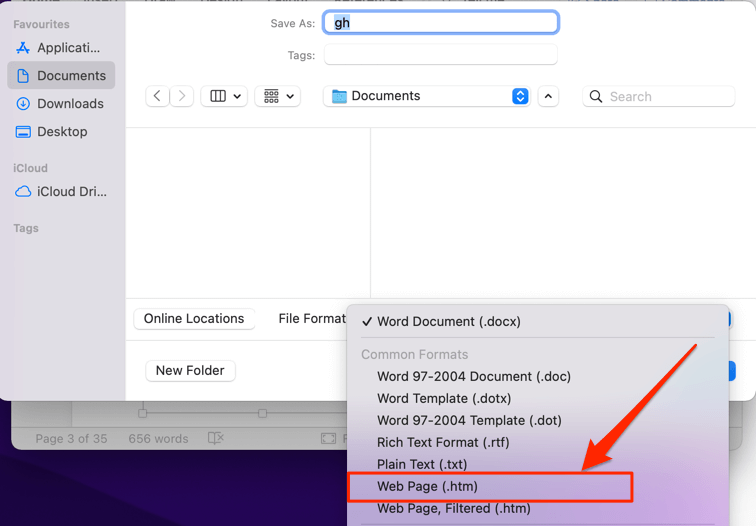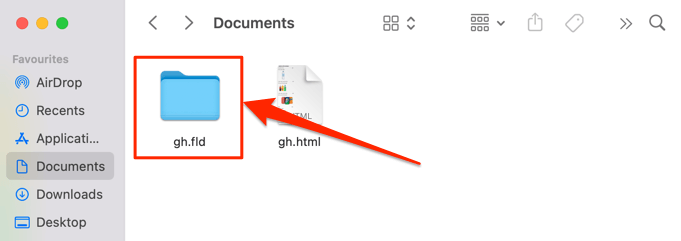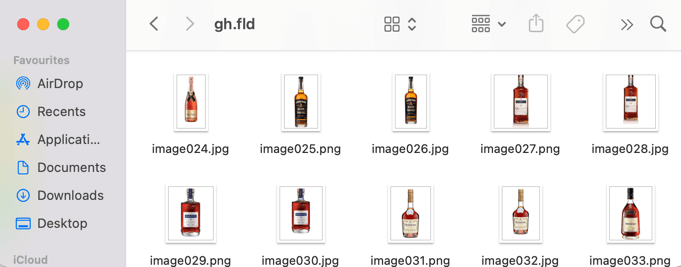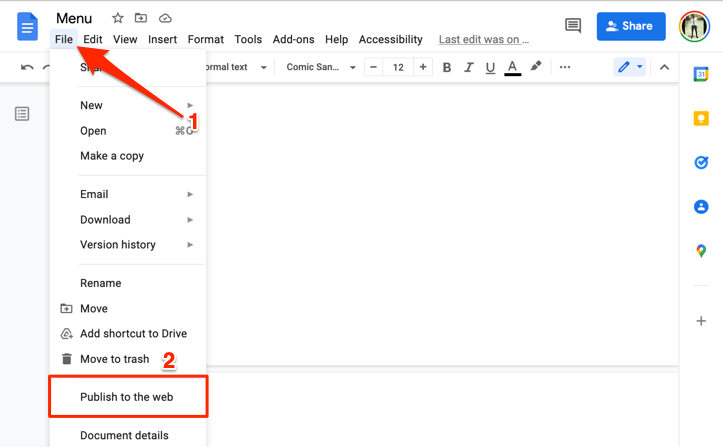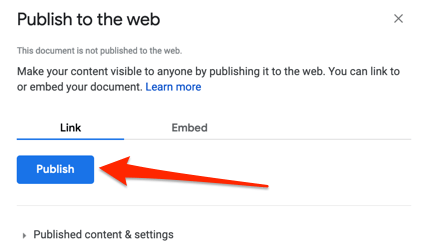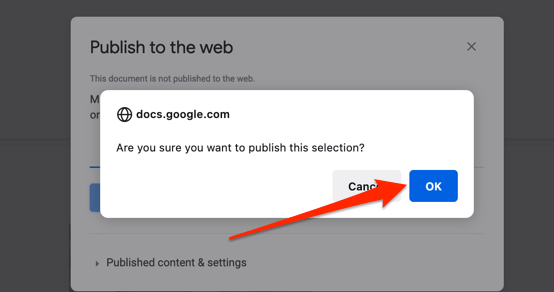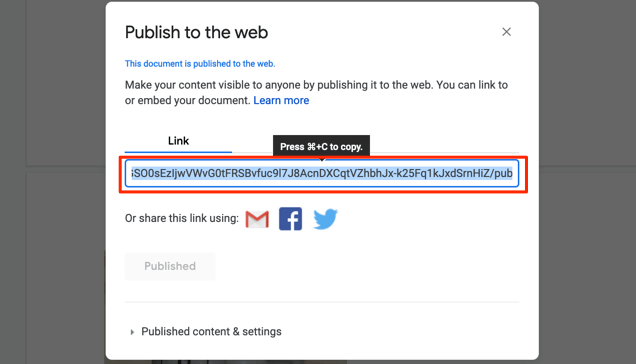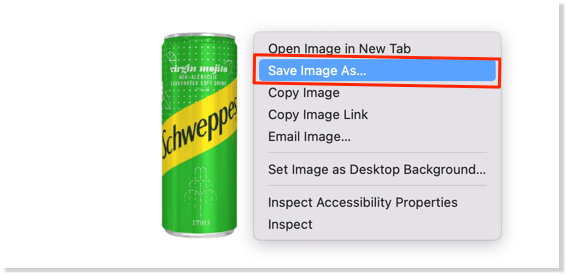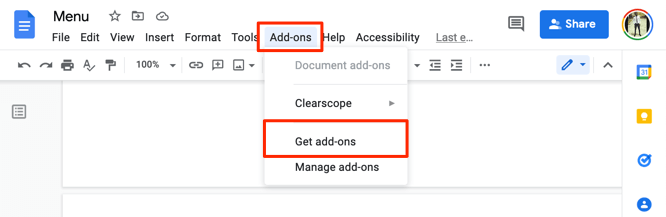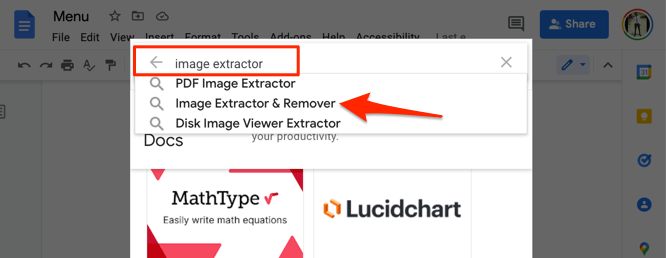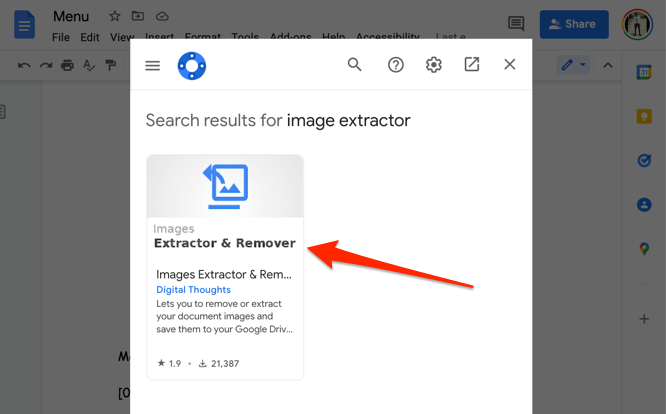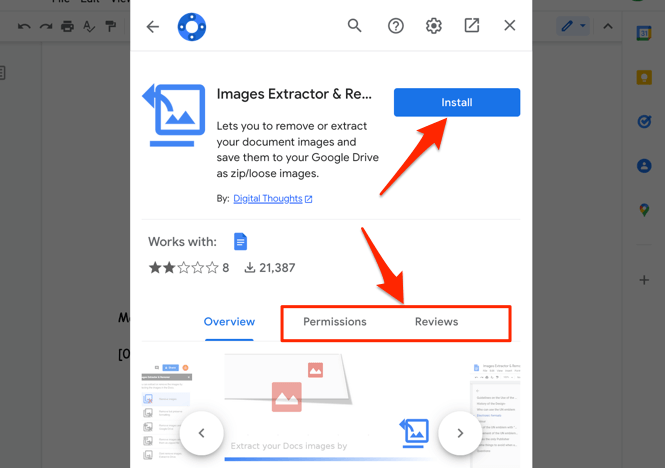Quan feu clic amb el botó dret a una imatge d'una pàgina web, trobareu una opció per baixar la imatge al vostre dispositiu. Moltes eines d'edició de text també ofereixen opcions o botons clars per descarregar imatges. Les coses funcionen de manera diferent a Google Docs . Desar imatges des d'un document de Google és una tasca tan complicada.
En aquesta guia, us mostrarem com desar una imatge de Google Docs en dispositius mòbils (Android i iOS) i ordinadors. També aprendràs a extreure imatges massives o múltiples d'un document en una sola baixada.
Nota: Les captures de pantalla web d'aquest tutorial es van capturar en un ordinador Mac. Tanmateix, els mètodes i els passos són els mateixos als dispositius Windows.
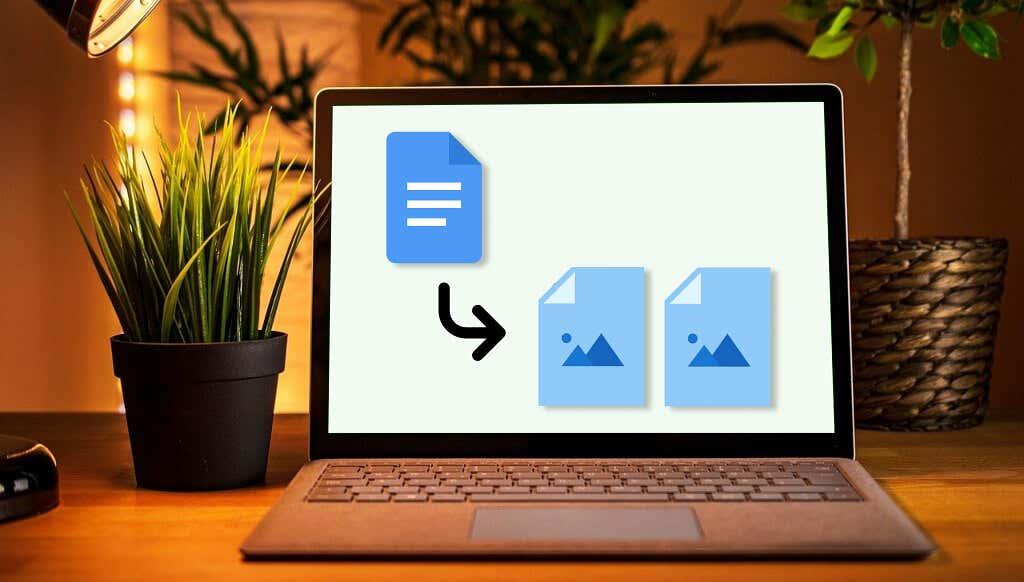
1. Com desar imatges de Google Doc a l'iPhone
Tot el que necessiteu és l'aplicació Google Docs i l'aplicació Notes. A continuació s'explica com fer-ho:
- Obriu el document a l'aplicació Google Docs. Premeu llargament la imatge que voleu desar, deixeu anar el dit i seleccioneu Copia .
- Obriu l'aplicació Notes i enganxeu la imatge en una nota nova o ja existent. Manteniu premut un espai en blanc a la nota i seleccioneu Enganxa .
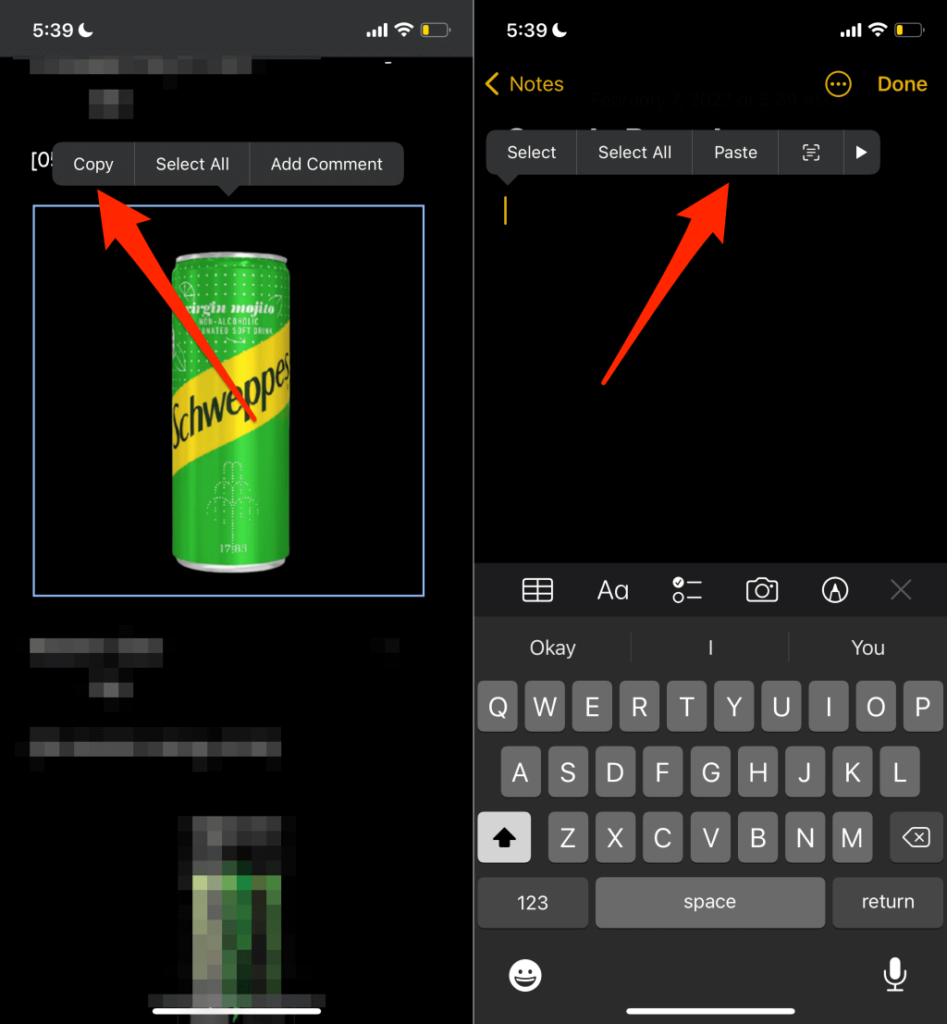
- Toqueu la imatge, seleccioneu la icona de compartir a l'extrem inferior esquerre i seleccioneu Desa la imatge .
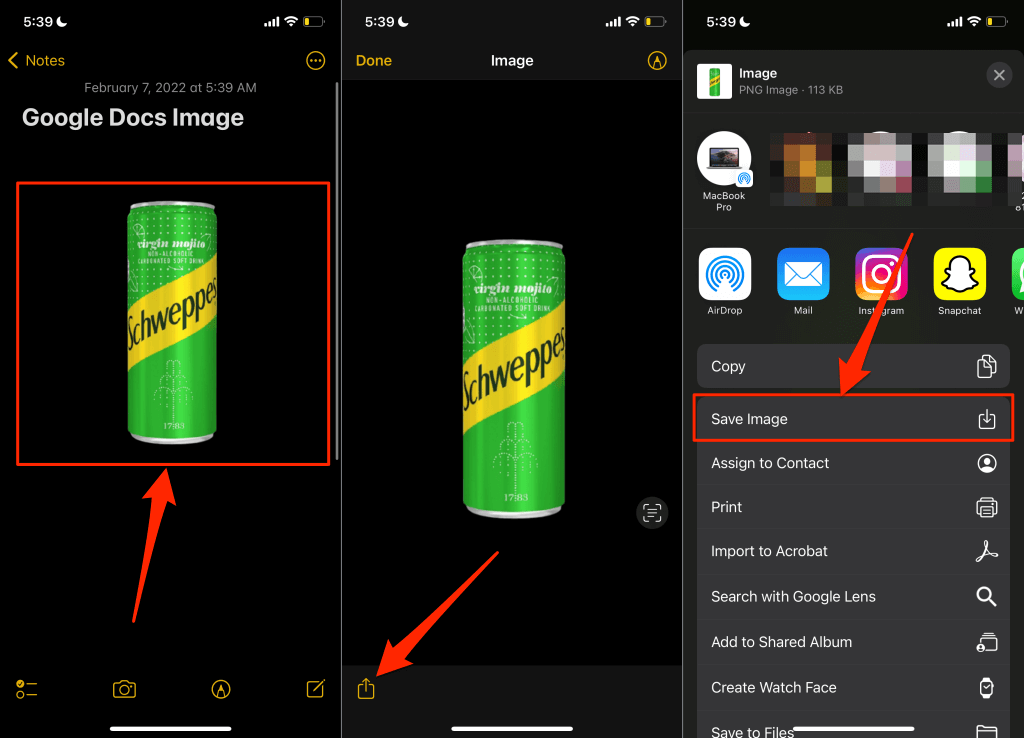
Això baixarà la imatge al vostre iPhone o iPad i hauríeu de veure la imatge a l'aplicació Fotos.
2. Desa les imatges de Google Docs a Android
A diferència d'iOS, (actualment) no podeu desar una imatge individual d'un document a l'aplicació Google Docs. Haureu de baixar totes les imatges del document a l'emmagatzematge del vostre dispositiu mitjançant Google Drive.
- Obriu l'aplicació Google Docs, toqueu la icona de menú del document i seleccioneu Envia una còpia .
- Seleccioneu Pàgina web (.html, comprimit) i toqueu D' acord .
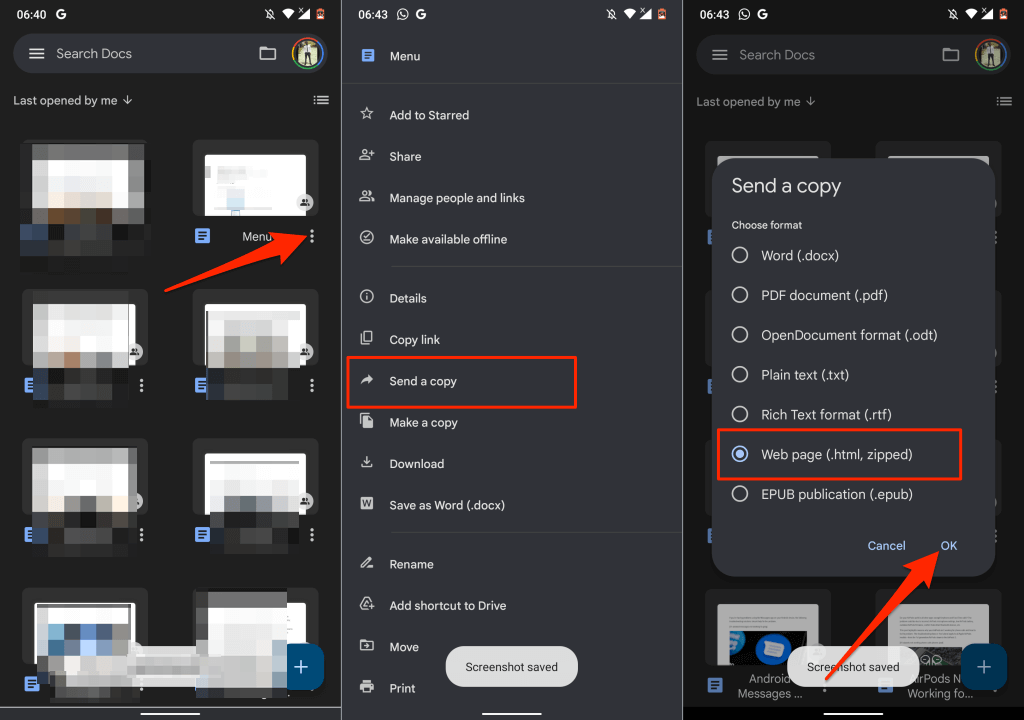
- Seleccioneu Drive al menú per compartir per penjar el fitxer d'imatge comprimit al vostre compte de Google Drive.
- Doneu un nom adequat al document, seleccioneu la carpeta de Drive on voleu que es desi el fitxer i toqueu Desa .
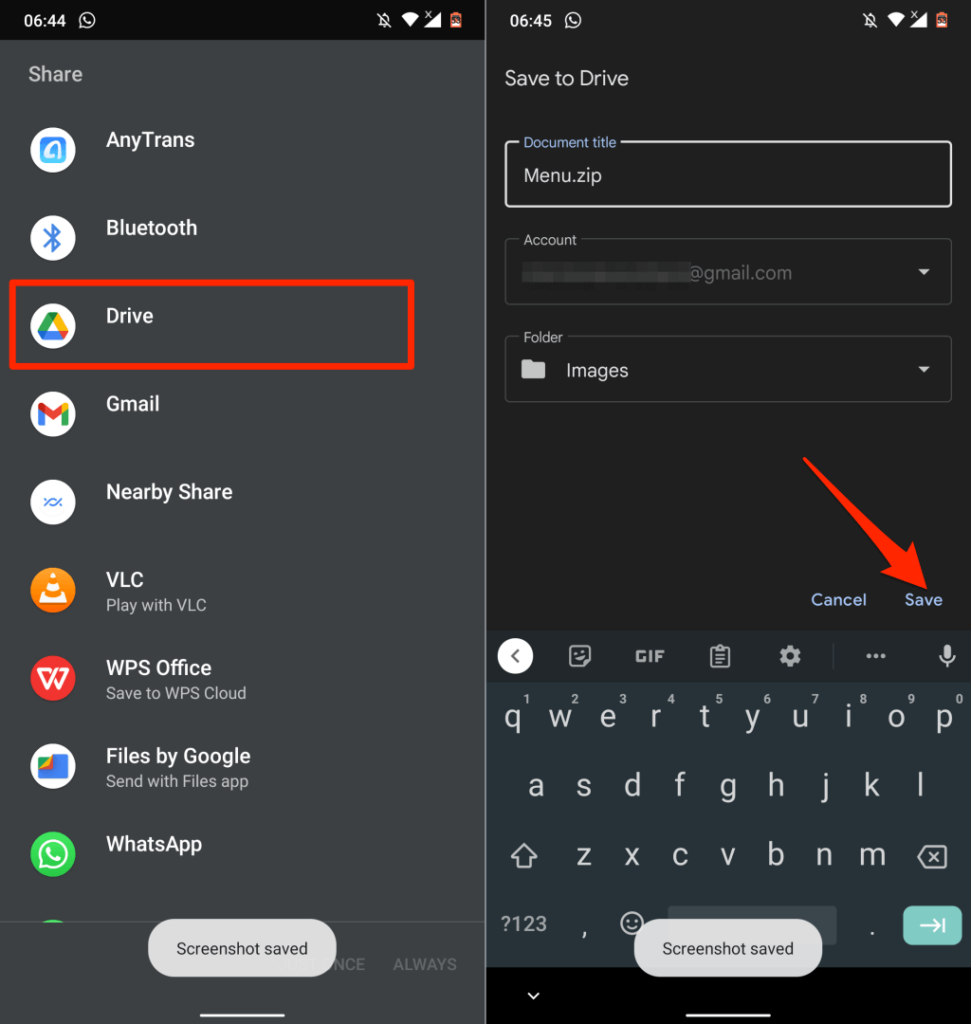
- Quan s'hagi completat la càrrega, cerqueu el fitxer al vostre compte de Drive, toqueu la icona de menú i seleccioneu Descarrega .
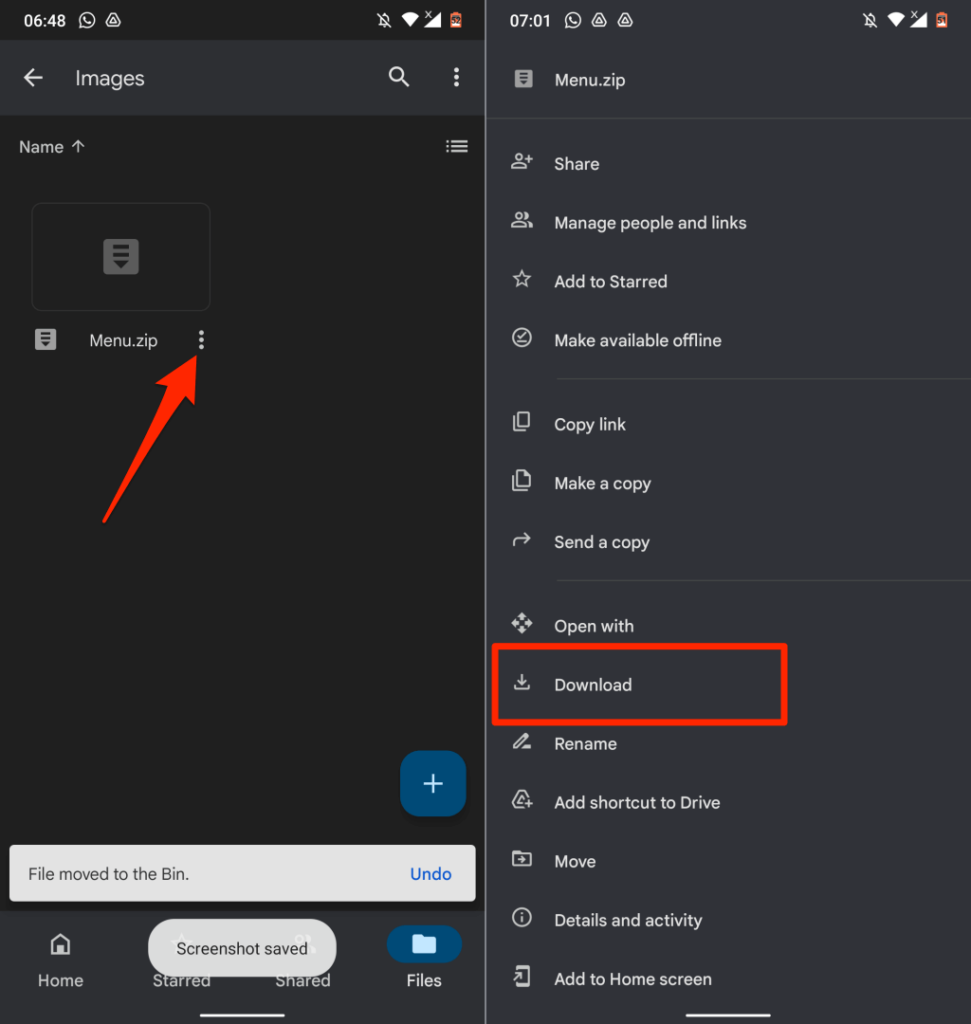
- Obriu el fitxer a l'aplicació Fitxers o a qualsevol gestor de fitxers de tercers i extreu les imatges del fitxer zip.
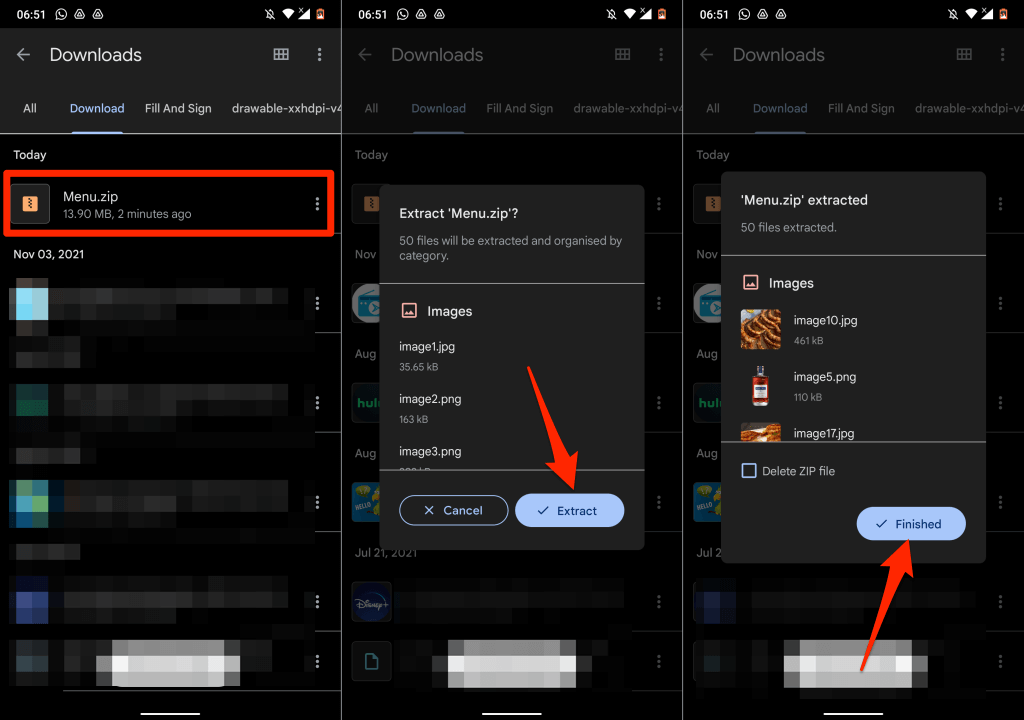
Heu desat correctament les imatges del document de Google Docs al vostre dispositiu Android.
3. Deseu imatges de Google Docs mitjançant Google Keep
Google Keep és un dels molts complements de Google integrats a Google Docs. El complement permet principalment als usuaris inserir notes de Google Keep en un document i desar extractes d'un document com a nota.
Google Keep també ofereix una solució alternativa per desar imatges en un document o presentació de Google Docs.
- Obriu el document, feu clic amb el botó dret a la imatge que voleu desar i seleccioneu Desa a Conservar .
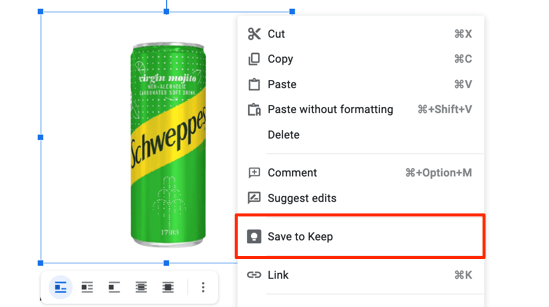
A la barra lateral dreta, Google Docs crearà un fitxer de notes amb la imatge seleccionada com a contingut.
- Feu clic amb el botó dret a la imatge i seleccioneu Desa la imatge com a .
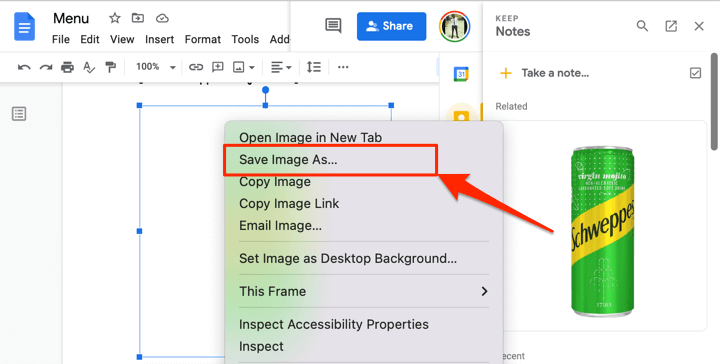
- Doneu un nom de fitxer a la imatge i seleccioneu Desa .
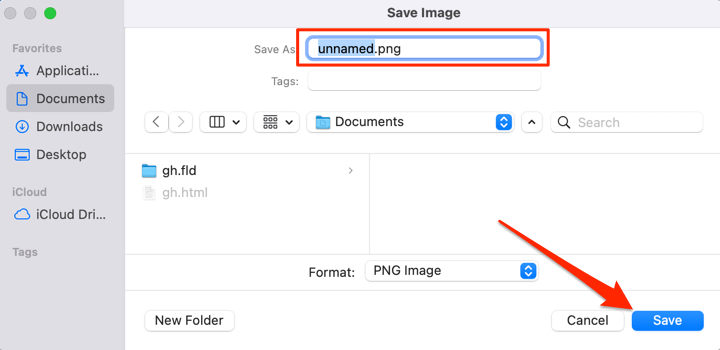
Suprimeix la imatge del bloc de notes de Google Keep després de desar la imatge a l'ordinador.
- Passeu el ratolí sobre la imatge de la secció Google Keep i seleccioneu la icona de menú de tres punts .
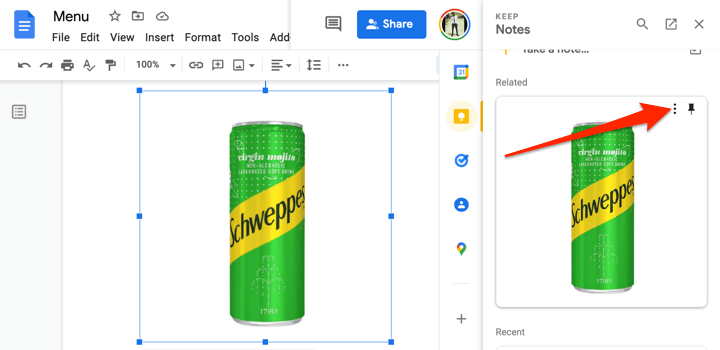
- Seleccioneu Suprimeix per eliminar la imatge de Google Keep.
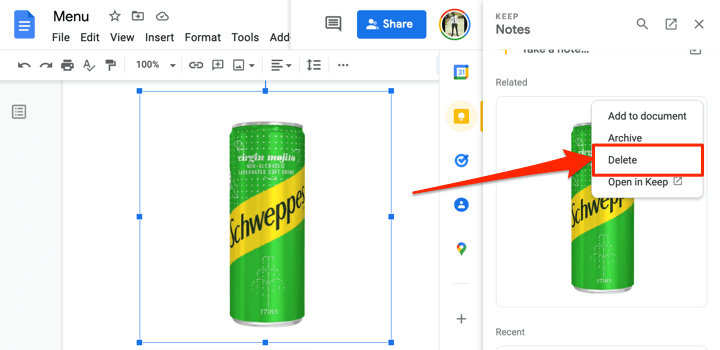
4. Extreu totes les imatges com a fitxer de pàgina web
Voleu baixar totes les imatges en un fitxer de Google Docs alhora? Desar el fitxer com a pàgina web HTML farà el truc. L'operació exporta el document en un fitxer ZIP amb dos elements: un fitxer de text HTML i una carpeta que conté totes les imatges del document.
- Obriu el fitxer de Google Docs, seleccioneu Fitxer a la barra d'eines, seleccioneu Baixa i seleccioneu Pàgina web (.html, comprimit) .
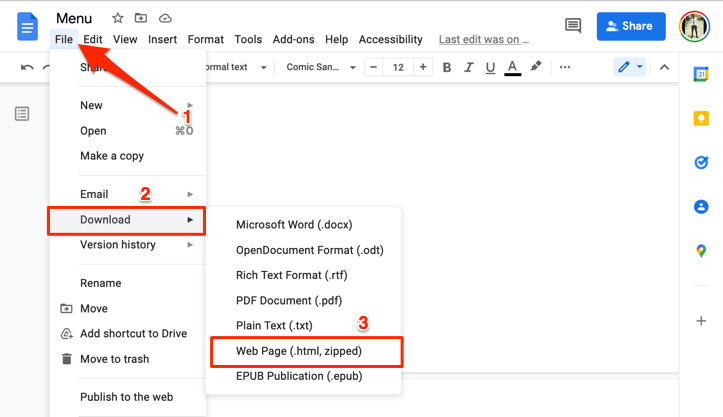
- Deseu el fitxer ZIP al vostre ordinador i descomprimiu-lo per extreure les carpetes incrustades.
- Obriu la carpeta (descomprimida) i obriu la carpeta d' imatges per veure totes les imatges del fitxer de Google Docs.
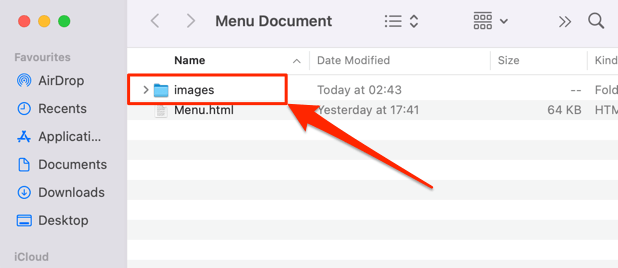
Tingueu en compte que les imatges de la carpeta no estan ordenades en la seqüència que apareixen al document de Google. De la mateixa manera, les imatges no porten el seu nom original. Se'ls assigna un nom i un nombre d'imatge aleatoris generats per Google aleatòriament.
5. Deseu les imatges de Google Docs amb Microsoft Word
Exporteu el fitxer de Google Docs com a document de Word i extreu les imatges del document al vostre ordinador.
- Obriu el fitxer de Google Docs, seleccioneu Fitxer a la barra d'eines, seleccioneu Descarrega i seleccioneu Microsoft Word (.docx) .
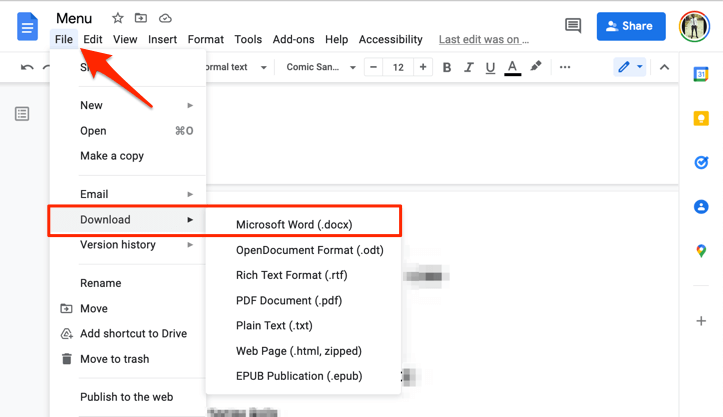
- Deseu el document de Word al vostre ordinador i obriu-lo amb Microsoft Word quan finalitzi la descàrrega.
- Per desar una imatge del document, feu clic amb el botó dret a la imatge i seleccioneu Desa com a imatge .
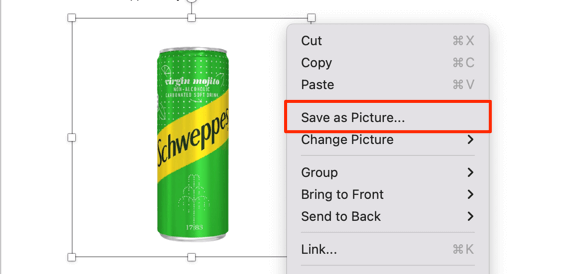
- Canvieu el nom del fitxer d'imatge (si voleu) i seleccioneu una ubicació d'emmagatzematge. Microsoft Word també us permet desar la imatge en diferents formats: PNG, JPEG, BMP o GIF. Seleccioneu el vostre format d'imatge preferit al menú desplegable "Desa com a tipus" i seleccioneu Desa .
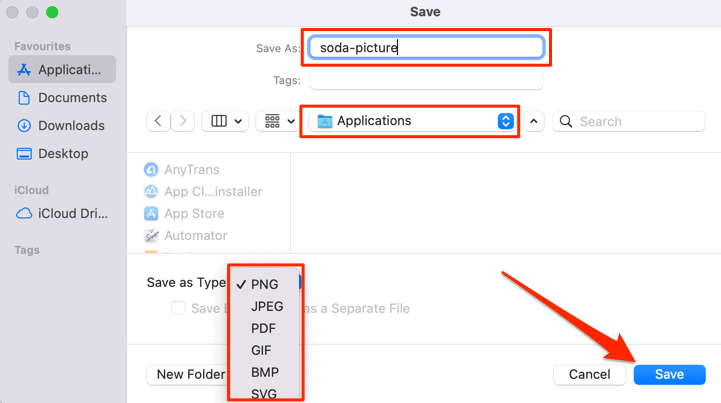
- Per desar totes les imatges del document, seleccioneu Fitxer a la barra de menús i seleccioneu Desa com a .
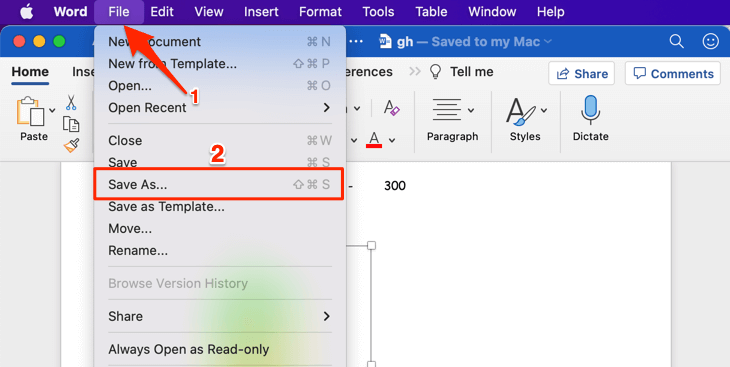
- Seleccioneu el menú desplegable Format de fitxer i seleccioneu Pàgina web (.htm) .
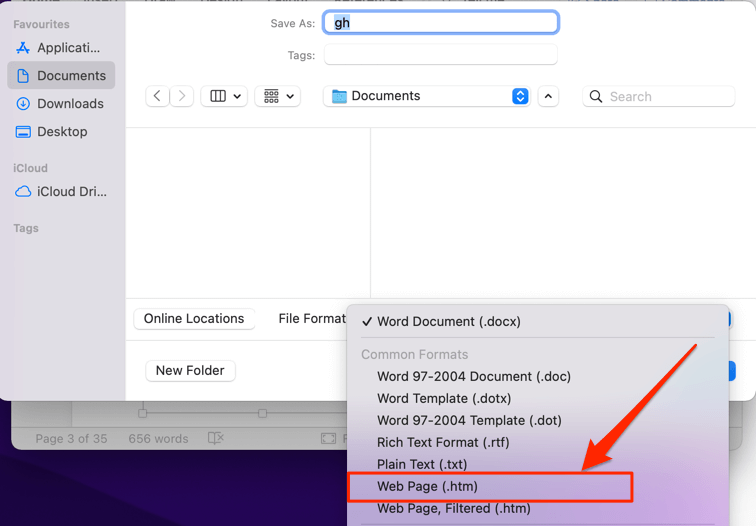
- Trieu una ubicació d'emmagatzematge i seleccioneu Desa . Dirigiu-vos a la ubicació on es desa el fitxer HTML i obriu la carpeta amb un nom coincident.
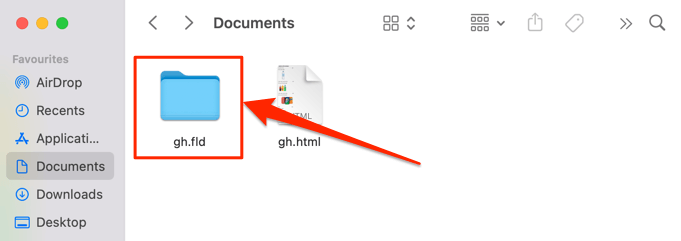
Trobareu totes les imatges del document de Word a la carpeta d'imatges, ordenades en l'ordre en què apareixen al document, però amb noms de fitxer generats aleatòriament.
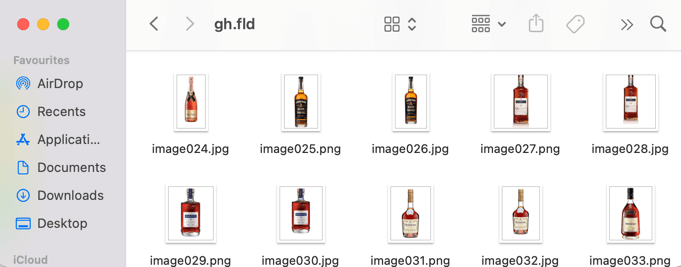
6. Utilitzeu el truc "Publica al web".
Google Docs té una funció que us permet publicar una còpia del vostre fitxer de Google Docs com a pàgina web lleugera. Si necessiteu baixar imatges seleccionades d'un document, utilitzeu la funció "Publica al web" de Google Docs al vostre avantatge.
El truc és crear una còpia del fitxer basada en web i descarregar les imatges de la pàgina web del fitxer. Peasy fàcil.
- Obriu el fitxer de Google Docs, seleccioneu Fitxer a la barra d'eines i seleccioneu Publica al web .
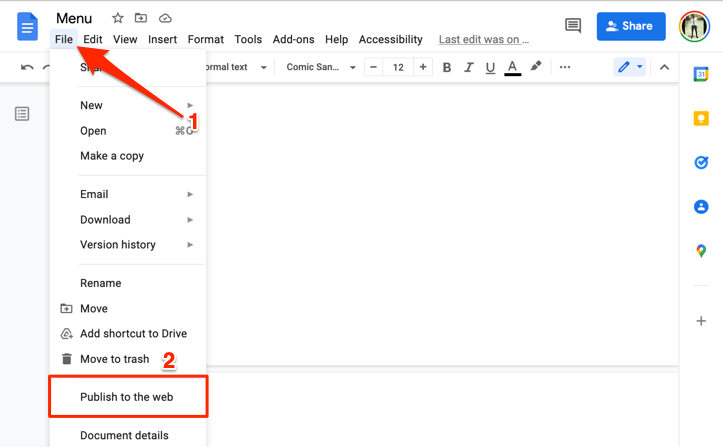
- Seleccioneu el botó Publicar .
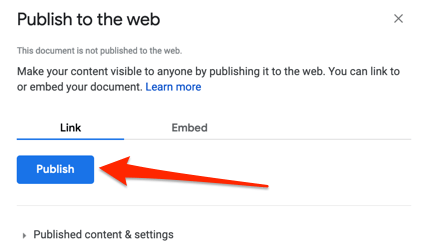
- Seleccioneu D'acord a la finestra emergent.
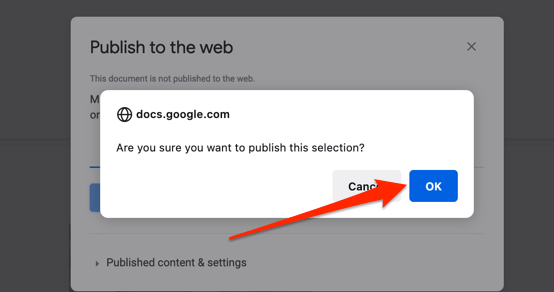
- Copieu l'URL web del document i obriu l'enllaç en una pestanya nova.
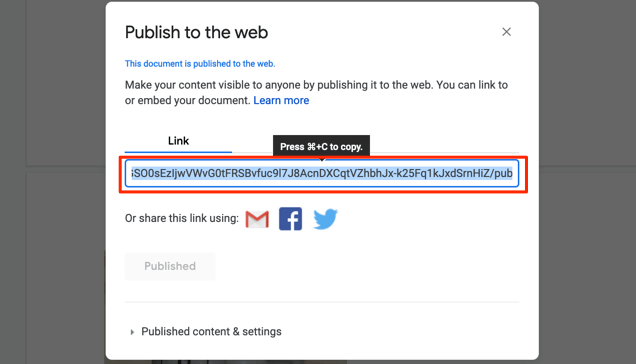
- Feu clic amb el botó dret a la imatge que voleu desar i seleccioneu Desa la imatge com a o Desa la imatge .
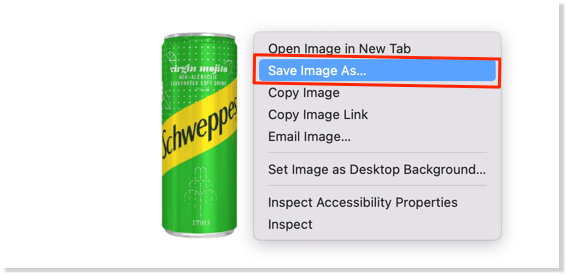
- Canvieu el nom de la imatge (si voleu), seleccioneu una ubicació d'emmagatzematge preferida a l'ordinador i seleccioneu Desa .

Una cosa bona d'aquest mètode és que conserva el nom original de les imatges, de manera que és fàcil identificar les imatges desades. A més, us estalvia l'estrès de canviar el nom de les imatges, sobretot si el document té moltes imatges.
7. Complements de tercers
"Image Extractor & Remover" és un popular complement de Google Docs que permet als usuaris desar imatges dels documents de Google. Tot i que és còmode d'utilitzar, els permisos de l'aplicació són excessius . Aquest complement requereix accés als fitxers de Google Drive i a la informació personal del vostre compte de Google.
També heu de concedir-li permís per veure, editar i suprimir els vostres fitxers de Google Drive. Això és massa dades/accés per a la funcionalitat que ofereix. L'intercanvi no val la pena.
Però si esteu d'acord amb aquests permisos, o si teniu ganes d'experimentar, aquí teniu com instal·lar el complement.
- Seleccioneu Complements a la barra d'eines i seleccioneu Obtén complements .
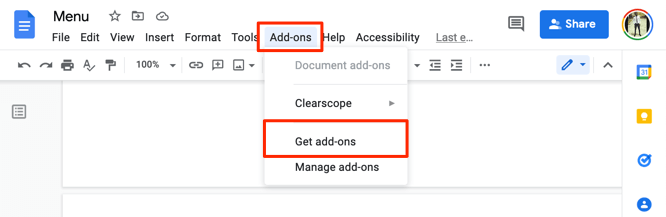
- Escriviu extractor d'imatges a la barra de cerca i seleccioneu Extractor i eliminador d'imatges als suggeriments.
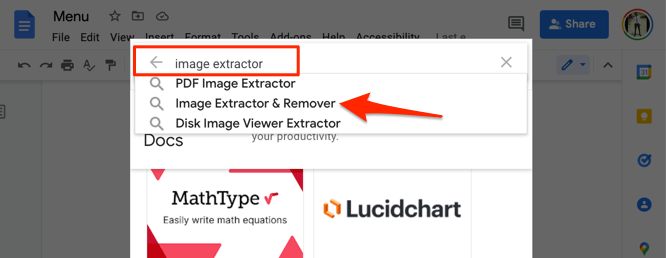
- Seleccioneu l' aplicació Extractor i eliminador d'imatges .
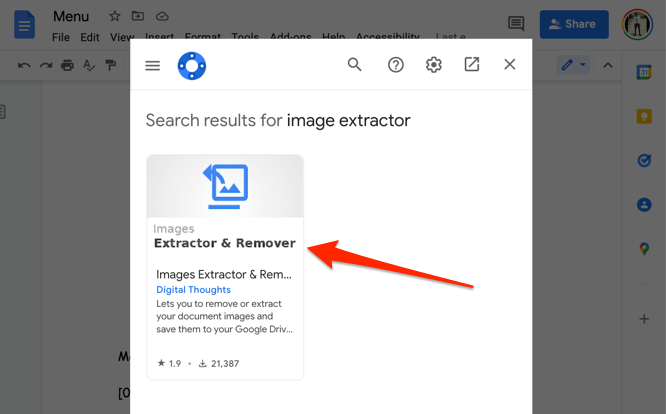
- Seleccioneu Instal·la per afegir l'eina a Google Docs. Heu de comprovar el permís del complement a la pestanya "Permisos". De la mateixa manera, aneu a la secció "Ressenyes" per llegir l'experiència d'altres usuaris abans d'instal·lar el complement.
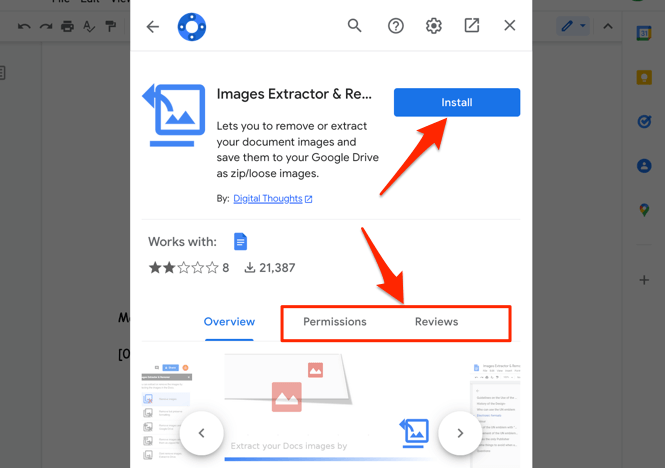
Parlem de qualitat d'imatge
A partir dels nostres experiments, les imatges baixades amb aquests mètodes van mantenir la mateixa mida, dimensió i qualitat que la imatge original penjada al document de Google. Vam penjar unes 50 imatges a un document, les vam tornar a descarregar totes i les vam comparar amb les còpies originals que vam penjar.
No hi va haver cap reducció de la qualitat ni de la mida de la imatge, tant al mòbil com a l'escriptori. Tanmateix, val la pena dir que l'edició d'una imatge a Google Docs afectarà la mida i la qualitat de la descàrrega. Per exemple, retallar una imatge reduirà la seva dimensió i mida.
Us deixem amb un últim truc per desar imatges de Google Docs. Baixeu el document com a PDF i extreu imatges del fitxer PDF . De benvinguda 😉.